
Что такое репутация отправителя?
Репутация отправителя – это рейтинг, который влияет на попадание писем рассылки в папку “Входящие”, а не “Спам”. Бывает так, что с вашей стороны рассылка ушла и отмечена, как доставленная, однако получатель ее может не увидеть, т.к. та оказалась в папке “Спам” – это напрямую зависит от алгоритмов определения репутации отправителя почтовыми сервисами.
На репутацию влияют сразу несколько параметров, которые зависят не только от системы, но и самих получателей: например, от жалоб на спам, писем, которые удалили без прочтения; общего процента открытия, кликов и обратной связи.
Имейте в виду: Независимо от репутации, в “Спам” может попасть сам домен, с которого ведется рассылка – это уже другая ситуация. О ней вы узнаете наверняка, т.к. сообщения от такого домена будут отклоняться тем или иным почтовым сервисом и возвращаться обратно с ошибкой.
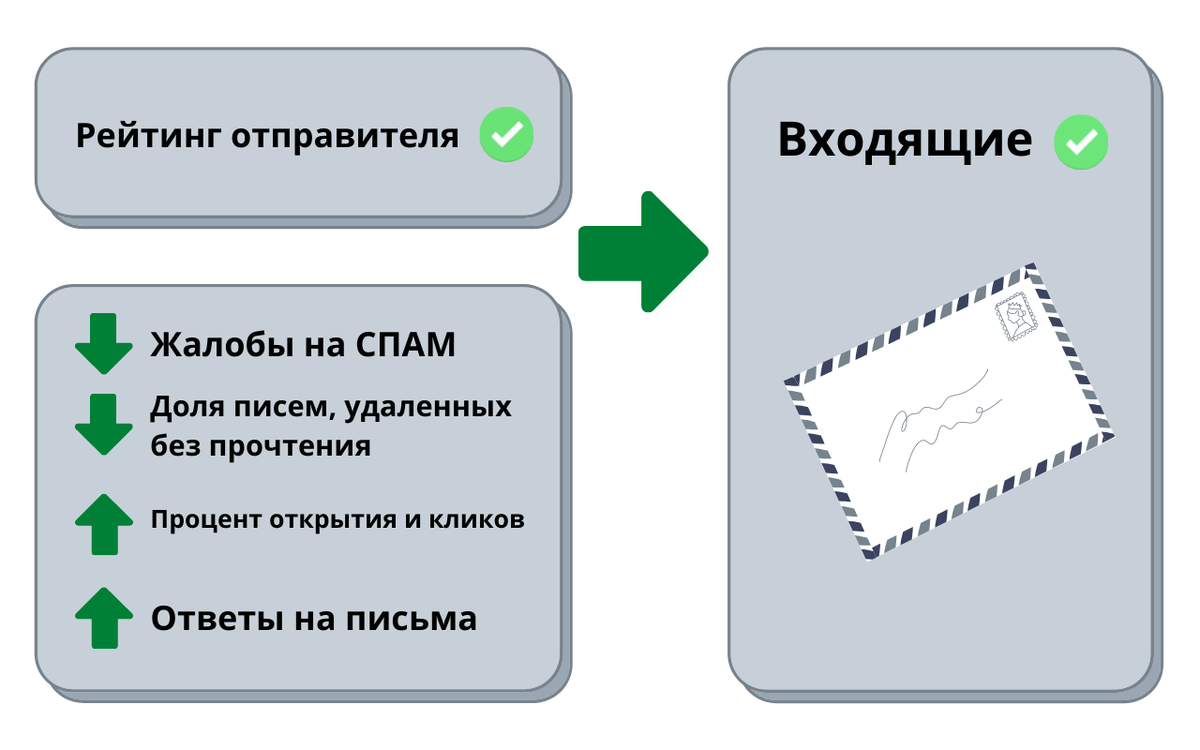
Вы можете косвенно повлиять на то, откроет ли ваше письмо получатель или нет. Например, начав активно работать с базой подписчиков и учитывать их запросы:
- отправлять письма только тем, кто подтвердил свое согласие на получение рассылок и адрес электронной почты;
- лучше формулировать тему письма, т.к. это первое, что видит пользователь и от чего принимает решение открывать письмо или нет;
- делать такие рассылки, которые будут интересны и нужны вашим подписчикам.
У подписчика должен быть выбор: получать вашу рассылку или отказаться от нее. Например, отписаться напрямую из полученного письма можно двумя способами: по ссылке в письме или с помощью FBL / List-Unsubscribe.
Отписка с помощью ссылки в письме
При рассылке от аккаунта GetCourse каждое письмо уже будет содержать подпись со специальной ссылкой для отписки. При переходе по этой ссылке пользователь будет отписан от категории, к которой относится это письмо (подписка на другие категории и уведомления сохранится).
Кстати: рассылки из категории “Уведомления” будут приходить пользователю, даже если пользователь полностью отписан от всех рассылок.
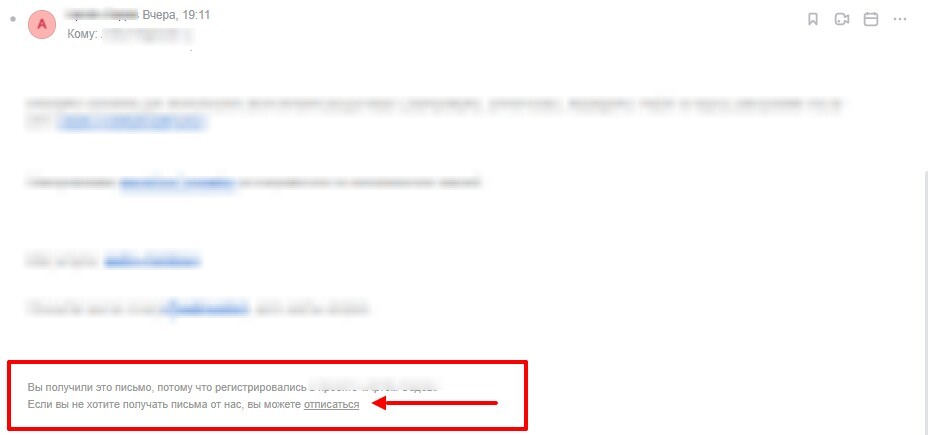
Отписка с помощью List-unsubscribe
Технологию List-Unsubscribe для отписок пользователей используют сервисы Gmail.com и Yandex.ru – при получении письма у пользователя есть возможность нажать кнопку «Отписаться» прямо в панели почтовой службы, поэтому никаких дополнительных настроек не требуется (нажав на кнопку, пользователь автоматически отпишется и в GetCourse).
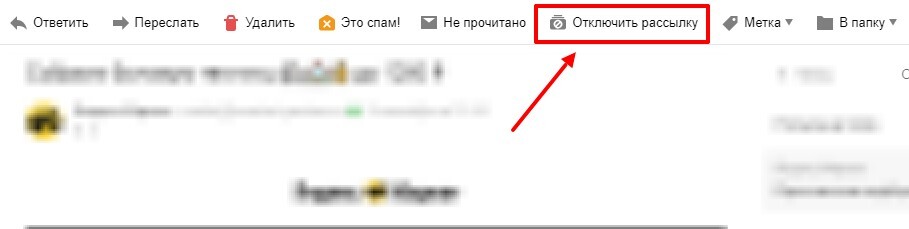
Отписка с помощью FBL
Получателям писем через почту на Mail.ru отписаться с помощью одной кнопки не удастся, а, значит, у письма остается больше шансов попасть в “Спам” и подпортить репутацию домена.
Однако, если для его почтового домена будет настроена отправка отчетов FBL (Feedback Loop), отписаться получится сразу после того, как он отправит в спам первое же письмо.
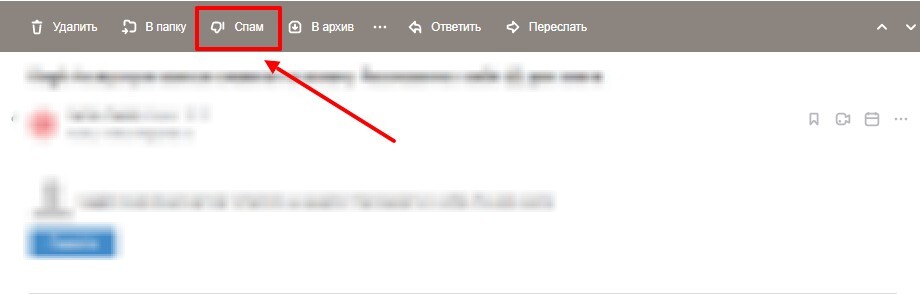
После отправки письма в спам пользователь будет отписан от всех рассылок, а в его карточке будет соответствующая пометка.

FBL: что это такое
FBL, или Feedback Loop – это своего рода алгоритм обратной связи, благодаря которой жалобы на спам приходят отправителю писем от провайдера услуг электронной почты.
Обрабатывая FBL-отчеты можно автоматически отписывать пользователей от рассылок, которым они не интересны, чтобы сформировать постоянную лояльную аудиторию, а также корректировать содержимое рассылок в зависимости от количества получаемых жалоб.
FBL используется на сервисе Mail.ru, который считается наиболее популярным среди российских пользователей. По этой причине стоит обратить внимание на него, т.к. Mail.ru предъявляет строгие требования к рассылкам, а, значит, при недочетах письма могут попасть в спам в первую очередь именно там.
Имейте в виду: настройка FBL для Mail.ru — обязательный пункт настройки доменной почты в аккаунте GetCourse и производится независимо от того, на каком сервисе зарегистрирована доменная почта.
Принимать отчеты можно с помощью сервиса Postmaster.
Регистрация и добавление домена на Postmaster
Для настройки FBL на сервисе Mail.ru зайдите на главную страницу сервиса Postmaster, введите название домена, с которого вы отправляете почту, и нажмите “Подключить домен”.
Кстати: Если вы уже были зарегистрированы в сервисе postmaster.mail.ru, то можно перейти по ссылке: https://postmaster.mail.ru/settings и авторизоваться в сервисах Mail.ru.
Подтверждение права владения доменом
Следующим шагом будет подтверждение права владения доменом, что тоже можно сделать несколькими способами. Самый простой из них – добавить TXT-запись в DNS-зону домена.
Скопировать значение такой записи можно на вкладке “DNS-проверка”. После того как запись будет добавлена в DNS-зону домена, на стороне Mail.ru нажмите “Подтвердить”.
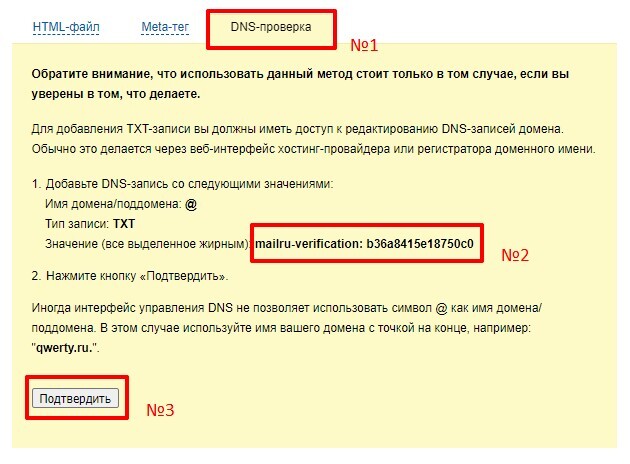
В случае, если вы делегировали домен на сервера GetCourse, то добавить TXT-запись нужно будет в аккаунте GetCourse, в разделе Профиль – Настройка аккаунта – Домены.
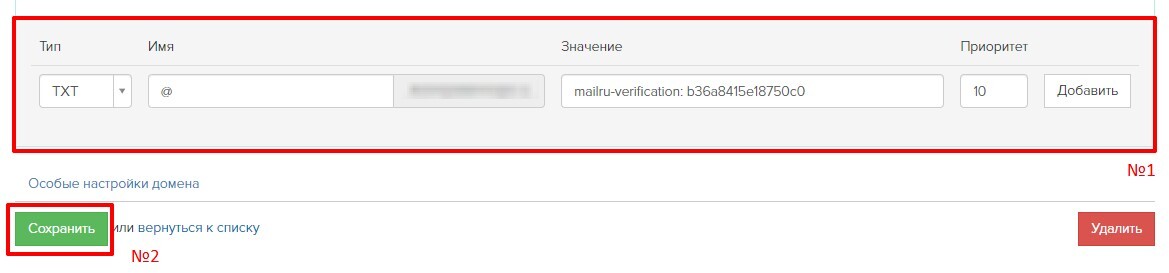
Создание доменного ящика для FBL-отчетов
Для получения FBL-отчетов нужен отдельный доменный почтовый ящик, который лучше всего создавать на том же почтовом сервисе, где ранее была создана доменная почта (название доменного ящика должно иметь следующий вид: fbl@..... ; где вместо точек должно быть указано имя домена, с которого осуществляется отправка исходящей почты).
Укажите созданный доменный ящик в postmaster.mail.ru в качестве адреса для получения отчетов, подтвердив его (вам придет письмо с ссылкой для подтверждения адреса).

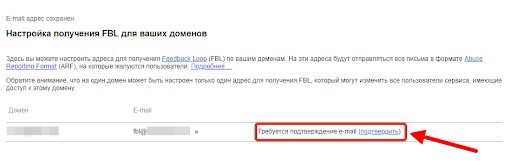
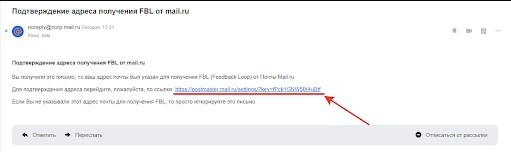
Нюансы настройки переадресации FBL-отчетов из доменного ящика на системный адрес аккаунта
Для этой настройки действуйте по уже знакомому вам принципу настройки переадресации из доменного ящика на системный адрес аккаунта (его мы описали здесь).
Скопируйте системный адрес для FBL-отчетов в разделе Профиль — Настройки аккаунта — Почта.
По завершению настройки у пользователей с адресами mail.ru (нампример, @mail.ru, @bk.ru, @list.ru) дополнительно появится возможность отписаться от рассылок напрямую — по кнопке из письма.
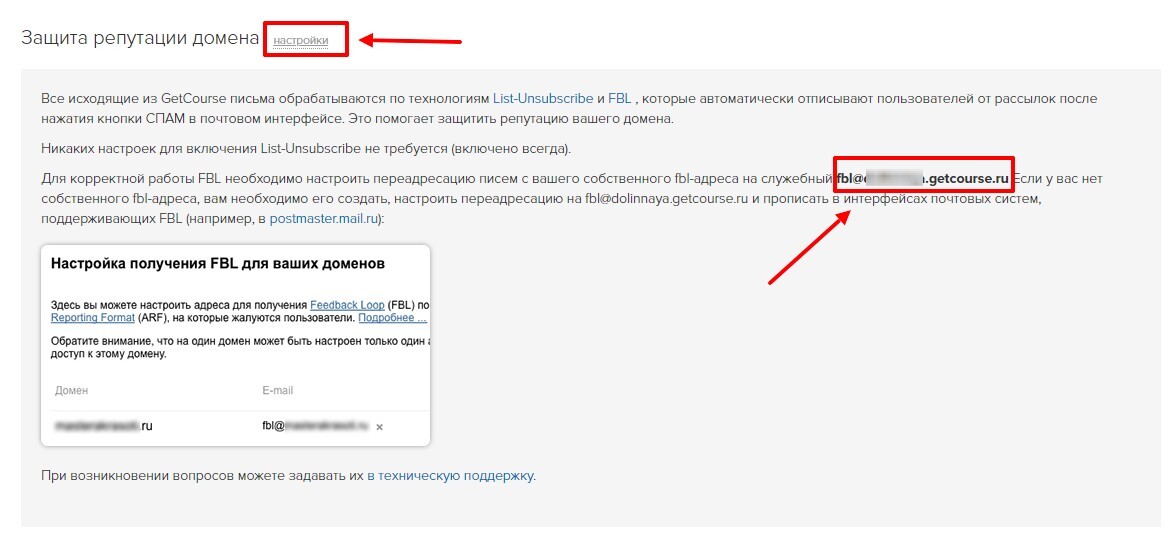
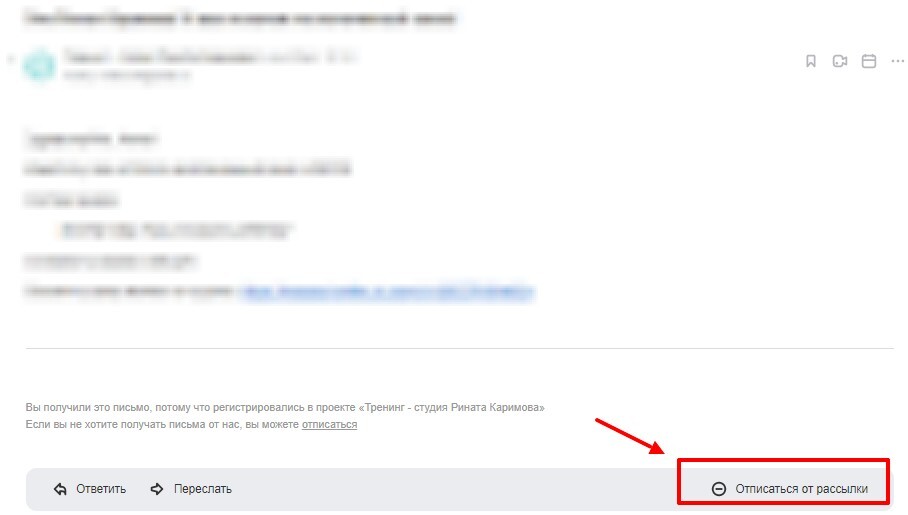
Как добавить аватар для доменной почты
В Postmaster вы также можете добавить любое изображение, которое будет отображаться вместе с присылаемым письмом в сервисе Mail.ru.
Для этого перейди в настройки FBL: на открывшейся странице появится форма для загрузки аватара через кнопку «Изменить аватар».

Имейте в виду: Изображение должно быть в формате PNG, иметь размеры 180×180 и сохранять четкость при уменьшении до 32×32. Если у вас под рукой нет подходящего изображения, то вы можете выбрать подходящий аватар из готового набора.
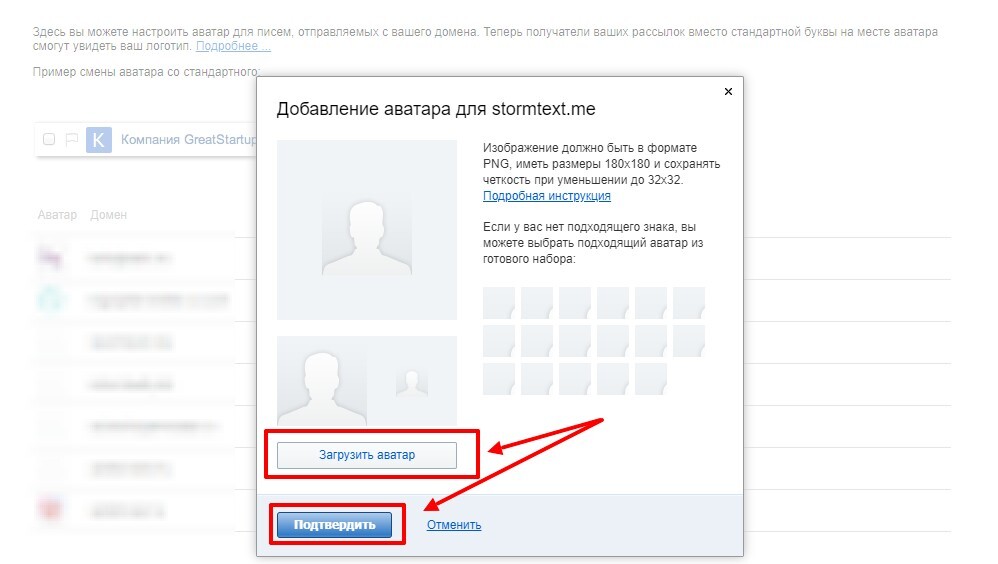
Актульные темы с записей эфиров

13.03.25 - 98 минут
Регулярный менеджмент помогает командам ставить рекорды по метрикам.
Как из ленивой команды, которая перекладывает с полки на полку задачи, сделать спортивную, которая бьет рекорды из квартала в квартал.
Разбираем основные метрики отчета Monitor Analytics для руководителей и собственников.
смотрите >>

Практикум - 6 часов
Продажи без слива.
Потенциал в базе.
Узнаете, где спрятана прибыль в вашем проекте. Чёткие инсайты на основе цифр.
У вас достаточно данных. Чтобы найти как расти. За счёт правильной работы с базой пользователей и корректной аналитики — школы зарабатывают в разы больше. В разы — это 80% всего дохода с базы при крутом холодном трафике.
смотрите >>

120 минут
Как выиграть конкуренцию за внимание в email-рассылках и повысить доход?
Открываемость писем падает? Подписчики не читают ваши сообщения? Конверсии низкие, а расходы на email-маркетинг растут?
Eзнайте как повысить эффективность ваших email-кампаний, снизить затраты и увеличить продажи!
смотрите >>

130 минут
2025: что изменилось в продажах за 5 лет.
Стоимость трафика выросла в 3-5 раз. Конкуренция на рынке онлайн-школ увеличилась. Пользователи стали избирательнее и требовательнее.
Сегодняшние лидеры рынка используют новые стратегии, основанные на системной работе с базой. Именно про эти стратегии поговорили на вебе.
смотрите >>

90 минут
Не тот путь: опасные методики и токсичные тренды.
Как избежать тупиковых решений в маркетинге онлайн-школ и вовремя отслеживать негативные процессы.
Расскажу про новые опасности из разборов. 70% разборов 2024 года можно красить в красный цвет: выбран не тот путь развития и уже очень давно. Огромные обороты, а перестраиваться уже очень больно.
смотрите >>

Аналитика рассылок GetCourse
Подключите модуль «Рассылки» в Monitor Analytics и перестаньте работать вслепую: вся статистика писем, сегменты, конверсии и отписки собраны в одном отчёте. Сравнивайте кампании, находите точки роста и повышайте продажи за счёт грамотной работы с базой.


авторизуйтесь